效果:
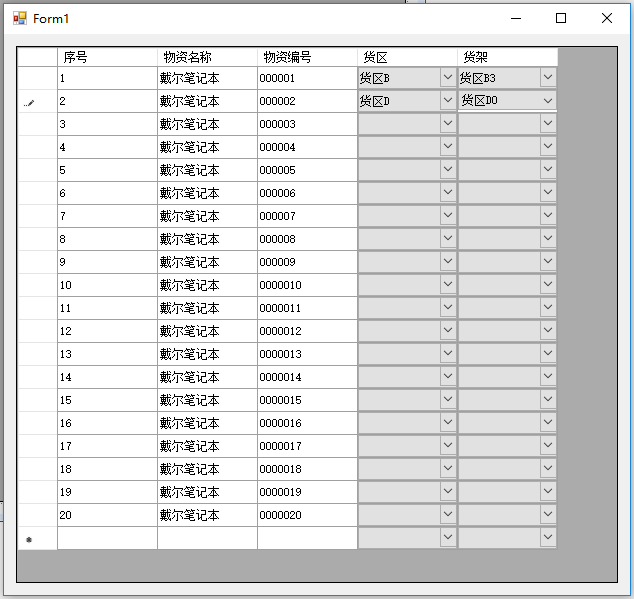
代码:
using System; using System.Collections.Generic; using System.ComponentModel; using System.Data; using System.Drawing; using System.Text; using System.Windows.Forms; namespace DataGridViewDownComboBoxDemo { public partial class Form1 : Form { //级联的列 DataGridViewComboBoxColumn columns3 = null; public Form1() { InitializeComponent(); this.dataGridView1.DataError += delegate (object sender, DataGridViewDataErrorEventArgs e) { }; } /// <summary> /// 绑定GRIDVIEW /// </summary> public void GetData() { //第二列 DataGridViewComboBoxColumn columns2 = new DataGridViewComboBoxColumn(); columns2.Name = "col2"; columns2.DataPropertyName = "Type"; //从数据源绑定列,这一列就是那个值 columns2.HeaderText = "货区"; string[] strTmp = new string[] { "货区A", "货区B", "货区C" , "货区D", "货区E", "货区F" }; DgvCombobox(ref columns2, strTmp);//此方法是定义的关键 //第三列 columns3 = new DataGridViewComboBoxColumn(); columns3.Name = "col3"; columns3.HeaderText = "货架"; //生成gridview数据源 DataTable dt = new DataTable(); dt.Columns.Add(new DataColumn("序号")); dt.Columns.Add(new DataColumn("物资名称")); dt.Columns.Add(new DataColumn("物资编号")); for (int i = 0; i < 20; i++) { DataRow dr = dt.NewRow(); dr[0] = i+1; dr[1] = "戴尔笔记本"; dr[2] = "00000"+(i+1).ToString(); dt.Rows.Add(dr); } this.dataGridView1.DataSource = dt; //gridview添加列 dataGridView1.Columns.AddRange(new DataGridViewColumn[] { columns2, columns3 }); } /// <summary> /// 绑定第二列 /// </summary> /// <param name="column"></param> /// <param name="strTmp"></param> public void DgvCombobox(ref DataGridViewComboBoxColumn column, string[] strTmp) { DataTable dt = new DataTable(); DataColumn dc = new DataColumn("tmp", typeof(string)); dt.Columns.Add(dc); dt.Columns.Add(new DataColumn("ID", typeof(string))); DataRow dr; for (int i = 0; i < strTmp.Length; i++) { dr = dt.NewRow(); dr["tmp"] = strTmp[i]; dr["id"] = i; dt.Rows.Add(dr); } //为combobox绑定生成的表 column.DataSource = dt; //combobox列的数据源,绑定为生成的表 column.DisplayMember = "tmp";//要显示的名称,表的文字例 column.ValueMember = dt.Columns[1].ToString();//文字对应的值,此列将和columns2.DataPropertyName 属性的值对应来显示选中的值 } private void Form1_Load(object sender, EventArgs e) { this.GetData(); } //添加委托事件 private void dataGridView1_EditingControlShowing(object sender, DataGridViewEditingControlShowingEventArgs e) { if (this.dataGridView1.CurrentCell.OwningColumn.Name == "col2") { ((ComboBox)e.Control).SelectedIndexChanged += new EventHandler(ComboBox_SelectedIndexChanged); } } private void ComboBox_SelectedIndexChanged(object sender, EventArgs e) { if (this.dataGridView1.CurrentCell.OwningColumn.Name == "col2") { string str = ((ComboBox)sender).Text.ToString(); //绑定第二个COMBOX DataTable dt = new DataTable(); dt.Columns.Add(new DataColumn("id")); dt.Columns.Add(new DataColumn("text")); for (int i = 0; i < 20; i++) { DataRow dr = dt.NewRow(); dr[0] = str + i; dr[1] = str + i; dt.Rows.Add(dr); } ((DataGridViewComboBoxCell)this.dataGridView1.CurrentRow.Cells[4]).DataSource = dt; ((DataGridViewComboBoxCell)this.dataGridView1.CurrentRow.Cells[4]).DisplayMember = "text"; ((DataGridViewComboBoxCell)this.dataGridView1.CurrentRow.Cells[4]).ValueMember = "id"; ((ComboBox)sender).SelectedIndexChanged -= new EventHandler(ComboBox_SelectedIndexChanged); } } } }
提示:此demo不需要链接数据库,只要在自己的窗体上创建一个datagridview命名为datagridview1即可。
datagridview1的EditMode设为EditOnEnter可实现点击一次就出下拉列表。




